看腻了WordPress后台默认登录页,是否有冲动想将其变得更加漂亮?如果有这个想法但是又不懂得如何折腾代码的话,可以试试这款可美化后台登录页样式的WordPress插件YITH Custom Login,该插件支持中文,可以设置吉祥物、登录框美化、背景、logo等功能。
YITH Custom Login插件的安装及启用
WordPress后台 >> 插件 >> 安装插件 >> 搜索“YITH Custom Login”,点击该插件右上角的【现在安装】按钮,稍等片刻安装完毕后点击【启用】按钮启用该插件(PS:或前往插件 >> 已安装的插件 >> 找到该插件后点击【启用】按钮)。

如果无法在后台直接安装就前往WordPress官方插件页面YITH Custom Login中下载(或点此下载,密码:2917),然后在后台 >> 插件 >> 安装插件 >> 点击【上传插件】>> 点击【选择文件】按钮后选择刚才下载的插件安装包 >> 点击【现在安装】按钮 >> 成功安装后点击【启用插件】按钮。
YITH Custom Login插件的设置
进入WordPress后台 >> 外观 >> 登录界面,即可进入到该插件的设置页面。默认设置的登录界面如下图所示:

1、常规设置
- 启用自定义登录:默认勾选即可;
- Show Mascotte image:就是登录框右上方的吉祥物,勾选此项才会显示;
- Mascotte image URL:吉祥物图片地址,如果不想使用默认的吉祥物,想要添加另外的图片,请制作一张140*185的透明图片;
- Custom CSS:这个没什么好说的,有需要添加的CSS可以添加到这里,比如隐藏注册、忘记密码、返回首页链接等。

2、背景设定
这里就是设置WordPress后台登录页的背景图,建议上传一张宽度1920的大图。

3、徽标设置(logo设置)
上传自己站点的logo图片,然后根据自己站点的logo大小设置徽标宽度和高度。

4、表单设定值
这里设置WordPress后台登录页中的登录框大小和样式,大家根据自己需求进行设置即可。比如boke112百科就修改了容器宽度为500。

完成以上选项设置后的效果图如下所示:

建议
如果网站是中文的话,完全可以把登录页中的语言选择器禁用,方法请参考『WordPress后台登录页的语言切换器(简体中文和English)如何禁用?』。
总结
这款YITH Custom Login插件功能还是挺不错的,而且支持中文,我们可以轻松设置登录页的背景、登录框、logo,甚至还可以在登录框显示我们喜欢的吉祥物。如果你还在为WordPress默认登录页太丑而发愁的话,建议不妨试试这款YITH Custom Login插件。



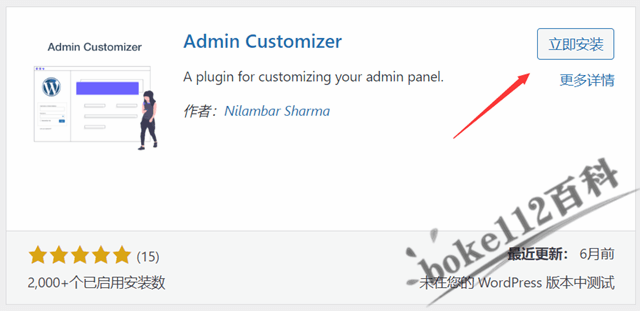



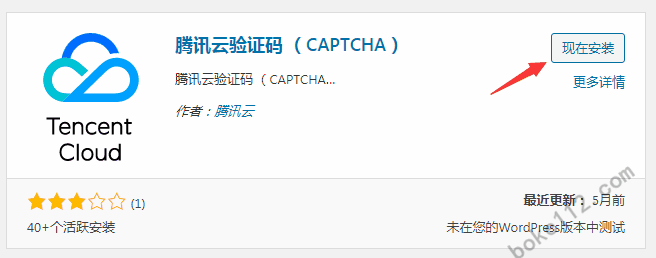
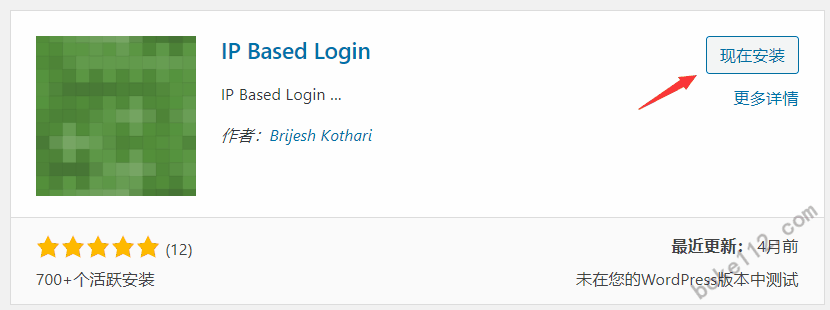
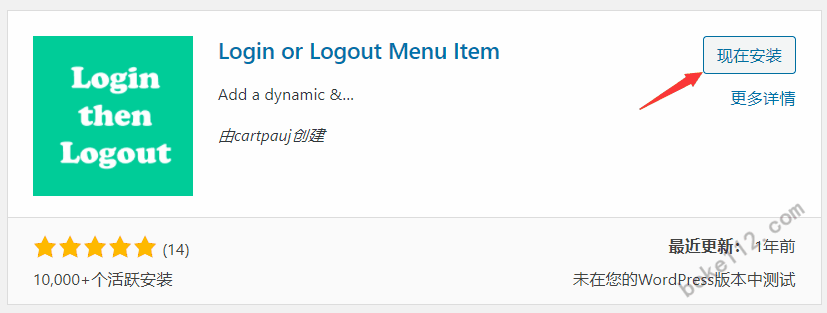
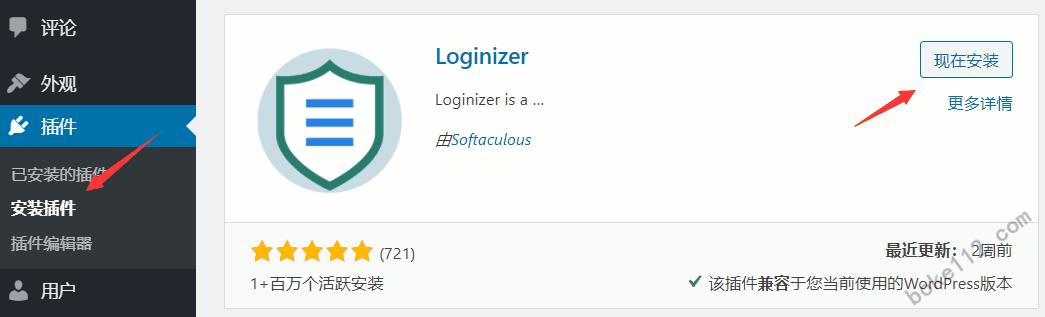






 桂公网安备 45010502000016号
桂公网安备 45010502000016号